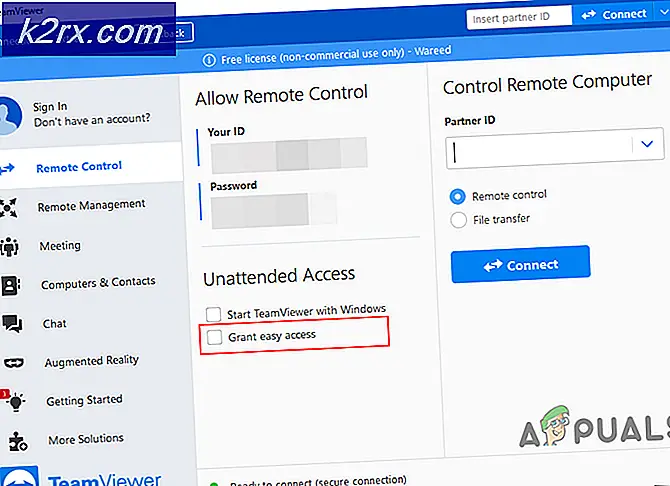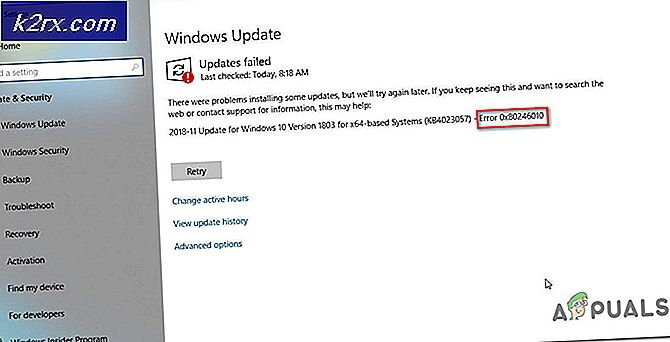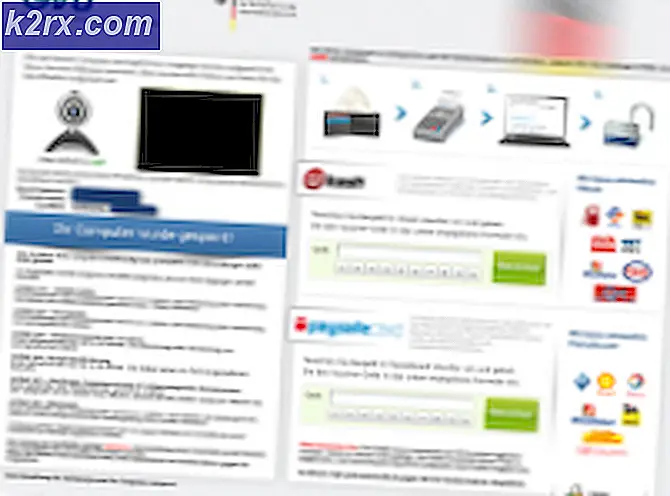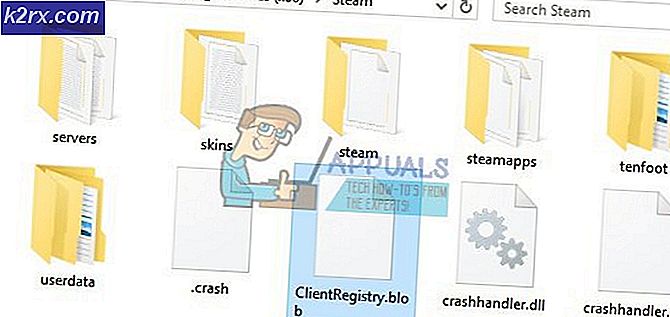วิธีการแก้ไขข้อผิดพลาดของรีจิสทรี Blue Screen 51
ได้รับหน้าจอสีน้ำเงินความตายพร้อมข้อความ Error 51 เกิดขึ้นเนื่องจากแฟ้มรีจิสทรีที่เสียหายในระบบของคุณ ระบบล่มเป็นรีจิสทรีไม่ทำงานอย่างถูกต้องและต่อเนื่องในการใช้งานจะทำให้ BSODs มากยิ่งขึ้น
ผู้ใช้จำนวนมากได้พบกับปัญหานี้จากสีน้ำเงินโดยไม่มีคำเตือนหรือปัญหาอื่น ๆ ก่อนที่จะได้รับข้อความนี้ แต่นี้เป็นข้อผิดพลาดที่สำคัญภายใน Windows และวิธีเดียวที่จะแก้ไขได้คือการใช้ตัวเลือก Startup Repair ที่มาพร้อมกับสื่อการติดตั้ง Windows แต่ก่อนอื่นคุณต้อง เปลี่ยนลำดับการบูตใน BIOS ของคุณ
PRO TIP: หากปัญหาเกิดขึ้นกับคอมพิวเตอร์หรือแล็ปท็อป / โน้ตบุ๊คคุณควรลองใช้ซอฟต์แวร์ Reimage Plus ซึ่งสามารถสแกนที่เก็บข้อมูลและแทนที่ไฟล์ที่เสียหายได้ วิธีนี้ใช้ได้ผลในกรณีส่วนใหญ่เนื่องจากปัญหาเกิดจากความเสียหายของระบบ คุณสามารถดาวน์โหลด Reimage Plus โดยคลิกที่นี่- รีสตาร์ทเครื่องคอมพิวเตอร์ของคุณ ระหว่างหน้าจอ POST ก่อนเริ่มบูต Windows คุณจะเห็นปุ่มใดที่คุณควรกดเพื่อเข้าสู่ BIOS / UEFI โดยปกติจะเป็น Esc, F2, F8, F12 หรือ Backspace กดปุ่มนี้ เพื่อเข้ายูทิลิตี้ BIOS / UEFI
- ส่วนใหญ่ถ้าไม่ทั้งหมดยูทิลิตี้ BIOS / UEFI มีคำแนะนำเกี่ยวกับวิธีการไป ทางด้านซ้าย หรือที่ ด้านล่าง ของหน้าต่างเพื่อใช้พวกเขาจนกว่าคุณจะได้รับไปที่ เมนูบูต ของยูทิลิตี
- เปลี่ยน ลำดับการบูต และตรวจสอบให้แน่ใจว่าอุปกรณ์การบูตเครื่อง แรก เป็นพอร์ต USB หรือไดรฟ์ CD / DVD ทั้งนี้ขึ้นอยู่กับชนิดของสื่อการติดตั้งที่คุณจะใช้
- ออกจากการเปลี่ยนแปลงที่บันทึกไว้ และระบบของคุณควรรีบูต
วิธีการ: ใช้ Startup Repair
- คุณจะได้รับข้อความว่า กดปุ่มใดก็ได้เพื่อบูตจากสื่อการติดตั้ง กดปุ่มใดก็ได้เมื่อเห็น
- เมื่อสื่อการติดตั้งเริ่มทำงานให้คลิกที่ Repair your computer
- เลือกระบบปฏิบัติการของคุณ - ถ้าคุณมีหลายรายการคุณจำเป็นต้องเลือกระบบปฏิบัติการที่คุณต้องการซ่อมแซม คุณสามารถเห็นได้ว่าไดรฟ์ / พาร์ทิชันที่ติดตั้งมา
- เลือก ซ่อมแซมเริ่มต้น ทำตามคำแนะนำและปล่อยให้วิซาร์ดทำสิ่งต่างๆ
- เมื่อเสร็จแล้วคุณไม่ควรประสบปัญหาอีกต่อไปและคุณจะไม่ได้รับ BSOD หวั่น
นี่เป็นข้อผิดพลาดข้อใดข้อหนึ่งที่จะแก้ไขปัญหาได้ง่าย แต่คุณต้องให้ Windows ซ่อมแซมตัวเองโดยใช้เครื่องมือในตัว โชคดีที่ขั้นตอนในการดำเนินการนี้ได้อธิบายไว้ในรายละเอียดในวิธีการข้างต้นแล้วปฏิบัติตามขั้นตอนเหล่านี้เพื่อให้ระบบของคุณทำงานได้อีกครั้ง
PRO TIP: หากปัญหาเกิดขึ้นกับคอมพิวเตอร์หรือแล็ปท็อป / โน้ตบุ๊คคุณควรลองใช้ซอฟต์แวร์ Reimage Plus ซึ่งสามารถสแกนที่เก็บข้อมูลและแทนที่ไฟล์ที่เสียหายได้ วิธีนี้ใช้ได้ผลในกรณีส่วนใหญ่เนื่องจากปัญหาเกิดจากความเสียหายของระบบ คุณสามารถดาวน์โหลด Reimage Plus โดยคลิกที่นี่